পাওয়ারপয়েন্টে অ্যানিমেশন প্যানেল আপনার উপস্থাপনাগুলিতে কিছু পিজাজ যোগ করার একটি দুর্দান্ত উপায়। এটি কীভাবে কার্যকরভাবে ব্যবহার করা যায় সে সম্পর্কে এখানে কিছু টিপস রয়েছে: 1. প্রথমে, আপনি যে বস্তুটিকে অ্যানিমেট করতে চান সেটি নির্বাচন করুন। এটি আপনার মাউস দিয়ে এটিতে ক্লিক করে করা যেতে পারে। 2. এরপর, পাওয়ারপয়েন্ট রিবনে 'অ্যানিমেশন' ট্যাবে ক্লিক করুন। এটি অ্যানিমেশন প্যানেল খুলবে। 3. অ্যানিমেশন প্যানেলে, আপনি বিভিন্ন ধরনের অ্যানিমেশন থেকে বেছে নিতে পারেন। আপনি যেটি ব্যবহার করতে চান সেটিতে ক্লিক করুন। 4. একবার আপনি একটি অ্যানিমেশন নির্বাচন করলে, আপনি 'অ্যানিমেশন বিকল্প' বোতামে ক্লিক করে এটিকে আরও কাস্টমাইজ করতে পারেন। এটি আপনাকে সময়কাল, বিলম্ব এবং অন্যান্য সেটিংসের মতো জিনিসগুলি পরিবর্তন করার অনুমতি দেবে৷ 5. সবশেষে, আপনার ইচ্ছামত সবকিছু সেট আপ হয়ে গেলে, আপনার বস্তুতে অ্যানিমেশন প্রয়োগ করতে 'প্রয়োগ করুন' বোতামে ক্লিক করুন।
অ্যানিমেশন বস্তুকে প্রাণবন্ত করে। মাইক্রোসফ্ট পাওয়ারপয়েন্টে, অ্যানিমেশন গ্যালারিতে আমাদের কাছে বিভিন্ন অ্যানিমেশন প্রভাব রয়েছে, কিন্তু আপনি যদি এই অ্যানিমেশন প্রভাবগুলি কাস্টমাইজ করতে চান তবে কী করবেন? এটি করার জন্য, আপনাকে অ্যানিমেশন প্যানেল ব্যবহার করতে হবে। অ্যানিমেশন প্যানেল নির্বাচিত স্লাইডে প্রয়োগ করা সমস্ত অ্যানিমেশন প্রদর্শন করে। অ্যানিমেশন প্যানেলে সময়কাল পরিবর্তন, সূচনা বিলম্ব, শব্দ এবং অন্যান্য অ্যানিমেশন প্রভাব এবং আরও অনেক কিছুর জন্য ফাংশন রয়েছে। এই পাঠে আমরা ব্যাখ্যা করব পাওয়ারপয়েন্টে অ্যানিমেশন প্যানেল কীভাবে ব্যবহার করবেন .
ত্রুটি কোড 0x8007000e

পাওয়ারপয়েন্টে অ্যানিমেশন বার কীভাবে ব্যবহার করবেন
আমরা প্রয়োজনীয় পদক্ষেপ, অ্যানিমেশন এবং অন্যান্য সম্পর্কিত টিপস ব্যাখ্যা করব যা আপনি পাওয়ারপয়েন্টে অ্যানিমেশন প্যানেল ব্যবহার করে প্রয়োগ করতে পারেন:
- কিভাবে অ্যানিমেশন প্যানেল প্রদর্শন করবেন।
- একটি অ্যানিমেশন স্লাইডে অর্ডার পরিবর্তন কিভাবে.
- কিভাবে Effect Options ডায়ালগ বক্স খুলবেন।
- কীভাবে অ্যানিমেশনে শব্দ যুক্ত করবেন।
- কীভাবে শুরু, বিলম্ব বা সময়কাল পরিবর্তন করবেন বা অ্যানিমেশন পুনরাবৃত্তি করবেন।
- কিভাবে টেক্সট অ্যানিমেশনের দিক পরিবর্তন করতে হয়।
- শব্দ বা অক্ষর দ্বারা পাঠ্যকে কীভাবে অ্যানিমেট করবেন।
- কিভাবে একটি ছবি বা টেক্সট অন্ধকার বা লুকান বা অ্যানিমেশনের পরে এর রঙ পরিবর্তন করবেন।
- অ্যানিমেটেড পাঠ্যের একাধিক অনুচ্ছেদের গ্রুপিং কীভাবে সংজ্ঞায়িত করবেন।
- অ্যানিমেশন প্যানেলে অ্যাডভান্স টাইমলাইন কীভাবে লুকাবেন।
- কীভাবে অ্যানিমেশন প্যানেল থেকে অ্যানিমেশন সরাতে হয়
1] কিভাবে অ্যানিমেশন বার প্রদর্শন করতে হয়
শুরু করা মাইক্রোসফট পাওয়ার পয়েন্ট .
একটি স্লাইডে কিছু অ্যানিমেশন দিয়ে বস্তু তৈরি করুন।
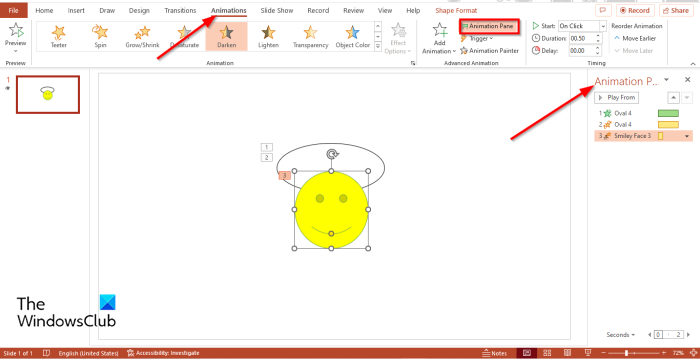
যাও অ্যানিমেশন ট্যাব এবং নির্বাচন করুন অ্যানিমেশন প্যানেল বোতাম, ইন বর্ধিত অ্যানিমেশন দল
সক্রিয় স্লাইডে সমস্ত অ্যানিমেশন প্রভাব সহ ডানদিকে একটি অ্যানিমেশন প্যানেল প্রদর্শিত হবে।
2] কীভাবে অ্যানিমেশন স্লাইডে অর্ডার পরিবর্তন করবেন
ভিতরে অ্যানিমেশন আপনি পুনরায় সাজাতে চান অ্যানিমেশন প্রভাব ক্লিক করুন.
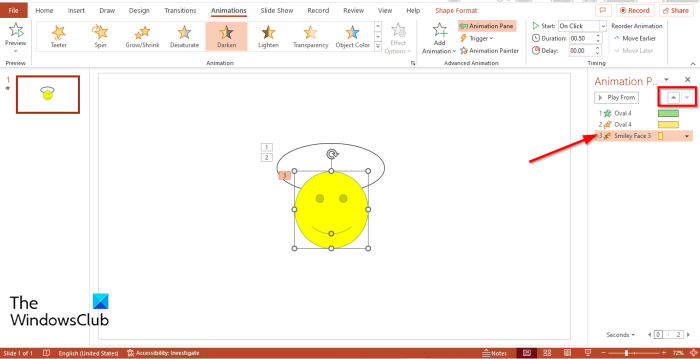
উপরে অ্যানিমেশন প্যানেল , ক্লিক পুনরায় সাজান বা নিচে পুনঃক্রম প্রভাব উপরে বা নিচে সরাতে তীর।
আপনি অ্যানিমেশন প্রভাবগুলি যে ক্রমেই রাখুন না কেন, সেগুলি প্রিভিউতে চলে৷
3] কিভাবে Effect Options ডায়ালগ বক্স খুলবেন
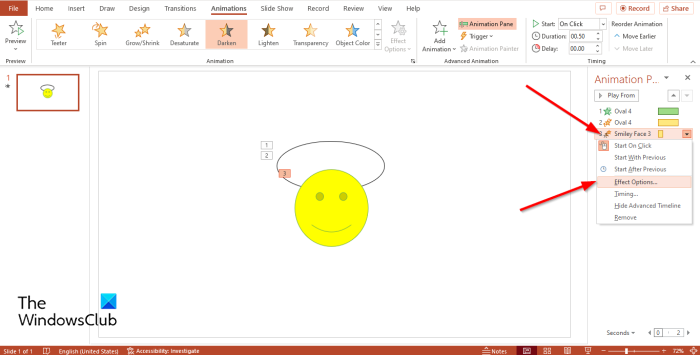
ভিতরে অ্যানিমেশন খাওয়া , একটি অ্যানিমেশন নির্বাচন করুন, ড্রপ-ডাউন তীরটিতে ক্লিক করুন এবং নির্বাচন করুন প্রভাব পরামিতি .
প্রভাব পরামিতি একটি ডায়ালগ বক্স খুলবে।
4] কীভাবে অ্যানিমেশনে শব্দ যোগ করবেন
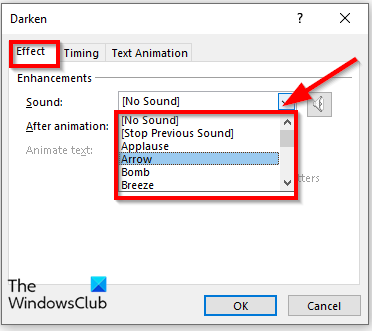
চালু প্রভাব ট্যাব, থেকে প্রভাব বিকল্প ডায়ালগ বক্স ইন উন্নতি বিভাগ, প্রদর্শন শব্দ তালিকা করুন এবং একটি শব্দ নির্বাচন করুন, তারপরে টিপুন ফাইন .
আপনি যদি লক্ষ্য করেন যে অ্যানিমেটেড পাঠ্য ধূসর হয়ে গেছে, এর মানে অ্যানিমেশনে কোনো পাঠ্য নেই।
5] কীভাবে শুরু, বিলম্ব বা সময়কাল বা পুনরাবৃত্তি অ্যানিমেশন পরিবর্তন করবেন
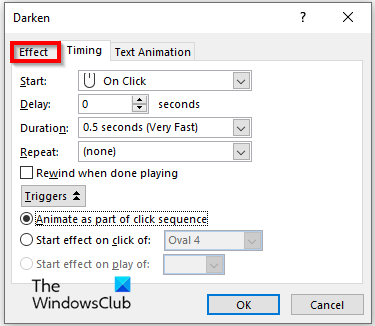
টাইম ট্যাবে প্রভাব পরামিতি ডায়ালগ বক্স, আপনি সেটিংস পরিবর্তন করতে পারেন শুরু করা , সময়কাল , বা পুনরাবৃত্তি অ্যানিমেশন
ক্লিক করলে ট্রিগার বোতাম, এটি আপনাকে বিকল্প নির্বাচন করতে দেয় একটি ক্লিক ক্রম অংশ হিসাবে অ্যানিমেশন অথবা ক্লিক-টু-স্টার্ট প্রভাব এবং ড্রপডাউন তালিকা থেকে একটি অ্যানিমেশন নির্বাচন করুন, তারপরে ক্লিক করুন ফাইন .
6] টেক্সট অ্যানিমেশন দিক পরিবর্তন কিভাবে
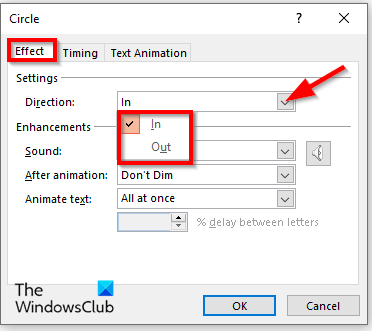
reddit বর্ধন স্যুট কীবোর্ড শর্টকাটগুলি
স্লাইডে পাঠ্য লিখুন এবং এটিতে একটি অ্যানিমেশন প্রভাব প্রয়োগ করুন, তারপরে অ্যানিমেশন প্যানেলে যান এবং পাঠ্যকে উপস্থাপন করে এমন অ্যানিমেশন নির্বাচন করুন, তারপর খুলুন প্রভাব পরামিতি ডায়ালগ উইন্ডো।
চালু প্রভাব ট্যাব, ইন অভিমুখ ড্রপ-ডাউন মেনু, একটি বিকল্প নির্বাচন করুন, তারপরে ক্লিক করুন ফাইন .
7] কিভাবে শব্দ বা অক্ষর দ্বারা টেক্সট অ্যানিমেট করা যায়
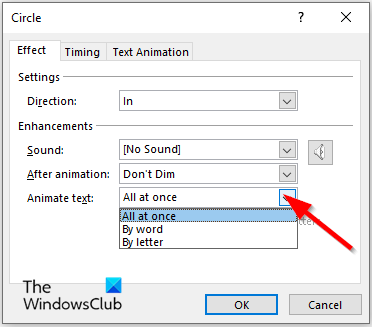
চালু প্রভাব ট্যাব ইন অ্যানিমেটেড পাঠ্য আপনি পাঠ্যটিকে কীভাবে অ্যানিমেট করতে চান তা চয়ন করুন: একেবারে , শব্দ বা চিঠি , তারপর টিপুন ফাইন .
8] কিভাবে একটি ছবি বা টেক্সট অন্ধকার বা লুকানো বা অ্যানিমেশনের পরে এর রঙ পরিবর্তন করা যায়
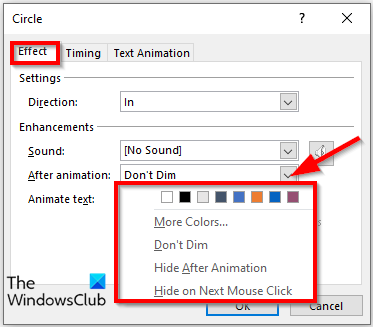
চালু প্রভাব পরামিতি ডায়ালগ বক্স, আইকনে ক্লিক করুন অ্যানিমেশন পরে ড্রপ-ডাউন তীর, একটি বিকল্প নির্বাচন করুন এবং ক্লিক করুন ফাইন .
আপনি যে বিকল্পটি বেছে নিয়েছেন তা অ্যানিমেশন শেষ হওয়ার পরে ঘটবে।
অ্যানিমেটেড পাঠ্যের একাধিক অনুচ্ছেদের গ্রুপিং সংজ্ঞায়িত করতে।
9] অ্যানিমেটেড পাঠ্যের একাধিক অনুচ্ছেদের গ্রুপিং কীভাবে সংজ্ঞায়িত করবেন
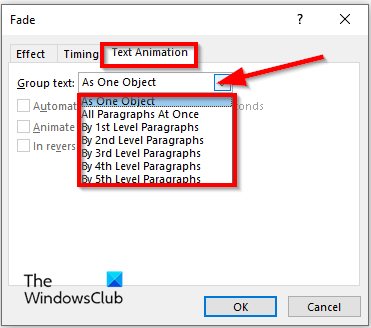
চালু টেক্সট অ্যানিমেশন ট্যাব ইন প্রভাব পরামিতি ডায়ালগ বক্স, আইকনে ক্লিক করুন গ্রুপ টেক্সট ড্রপ-ডাউন তীর এবং একটি বিকল্প নির্বাচন করুন।
আপনি যদি অনুচ্ছেদের সাথে সম্পর্কিত যেকোন বিকল্প নির্বাচন করেন, স্বয়ংক্রিয় পরে 'বা' বিপরীত ক্রমে ” চেকবক্স ধূসর করা হবে না।
যদি আপনি নির্বাচন করেন স্বয়ংক্রিয় পরে চেকবক্স, সন্নিহিত ক্ষেত্রে সময় সেট করুন।
আপনি এর জন্য বাক্সটিও চেক করতে পারেন বিপরীত ক্রমে বিকল্প
তারপর ক্লিক করুন ফাইন .
10] অ্যানিমেশন প্যানেলে অ্যাডভান্স টাইমলাইন কীভাবে লুকাবেন
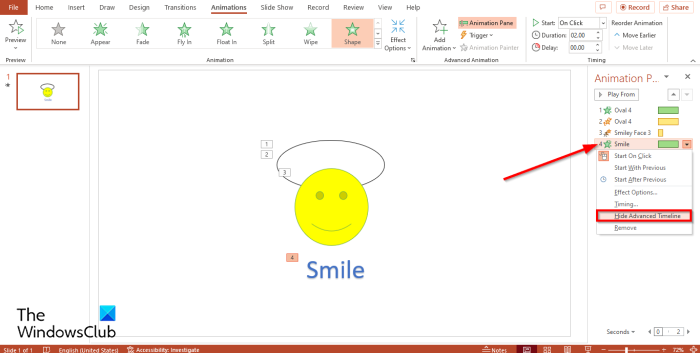
অ্যানিমেশন প্যানেলে, যেকোনো অ্যানিমেশন নির্বাচন করুন, তারপর ড্রপডাউন তীরটিতে ক্লিক করুন এবং নির্বাচন করুন প্রচারের সময় লুকান .
আপনি যদি টাইমলাইন প্রদর্শন করতে চান তবে ড্রপডাউন তীরটিতে ক্লিক করুন এবং নির্বাচন করুন পূর্বরূপ সময়সূচী দেখান .
11] কীভাবে অ্যানিমেশন প্যানেল থেকে অ্যানিমেশন সরাতে হয়
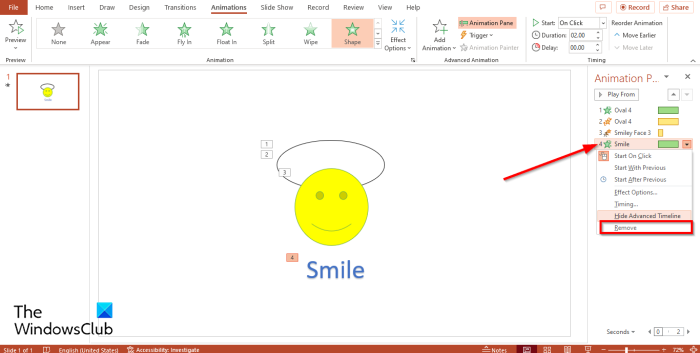
চালু অ্যানিমেশন প্যানেল , যেকোনো অ্যানিমেশন নির্বাচন করুন, ড্রপ-ডাউন তীরটিতে ক্লিক করুন এবং নির্বাচন করুন মুছে ফেলা .
পাওয়ার পয়েন্টে অ্যানিমেশনের ব্যবহার কী?
মাইক্রোসফ্ট পাওয়ারপয়েন্টে, অ্যানিমেশন আপনার শ্রোতাদের মনোযোগ আকর্ষণ করতে এবং আপনার উপস্থাপনার তথ্যকে আরও গতিশীল এবং স্মরণীয় করে তুলতে আপনার অ্যানিমেশনকে আরও আকর্ষণীয় দেখায়।
আপনি কিভাবে PowerPoint এ অ্যানিমেট করবেন?
পাওয়ারপয়েন্টে অ্যানিমেট করতে এই পদক্ষেপগুলি অনুসরণ করুন:
- স্লাইডে একটি আকৃতি নির্বাচন করুন
- তারপর অ্যানিমেশন ট্যাবে যান এবং অ্যানিমেশন গ্যালারি থেকে একটি অ্যানিমেশন নির্বাচন করুন।
পাওয়ারপয়েন্টে অ্যানিমেশনের উদাহরণ কী?
মাইক্রোসফ্ট পাওয়ারপয়েন্টের বেশ কয়েকটি অ্যানিমেশন প্রভাব রয়েছে যা ব্যবহারকারীরা তাদের চিত্রগুলিকে জীবন্ত করতে ব্যবহার করতে পারেন, যেমন ফেড ইন, ফ্লোট, ফেড, ফ্লাই ইন, ইরেজ, রোটেট, শেপ, স্প্লিট, 'পালস














